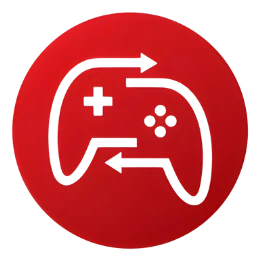Probador de mandos de videojuegos en línea
(No requiere descargas. Sin software. Sin configuración. Solo resultados.)
El probador de mandos de videojuegos es una herramienta en línea que muestra resultados en tiempo real para la detección de entradas, pulsaciones de botones, movimiento del joystick, pruebas de vibración y respuesta del gatillo. Prueba tu dispositivo en tiempo real y obtén resultados

Cómo utilizar el probador de mandos
Problemas comunes y cómo solucionarlos
Características de nuestro probador de mandos
Nuestra herramienta está diseñada para jugadores, desarrolladores y técnicos que necesitan una forma rápida y precisa de probar las entradas de los mandos. Por eso a los usuarios les encanta:
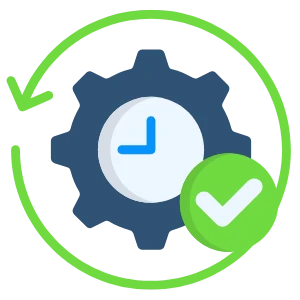
Visualización de entradas en tiempo real
Cuando pulsas cualquier tecla o mueves la palanca, puedes ver los resultados en directo.

Rápido, basado en web y gratuito
Resultados instantáneos en el navegador y, sí, ¡es totalmente gratuito.
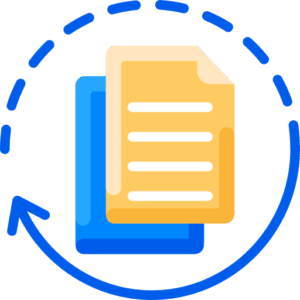
Funciona en cualquier navegador
Puedes utilizar cualquier navegador y no se requiere ningún complemento adicional.
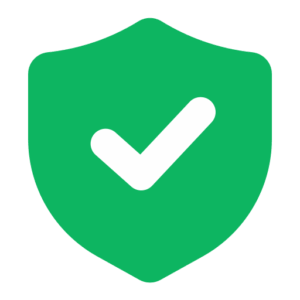
Comprobador de respuesta de botones y gatillos
Pulsa el botón o aprieta el gatillo para saber si funciona o no.
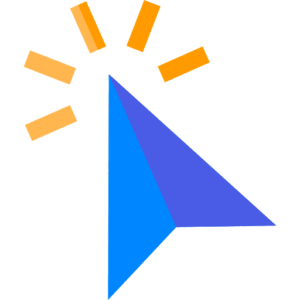
Detección de deriva y zona muerta del joystick
Puedes identificar fácilmente la deriva y la zona muerta moviendo el joystick.
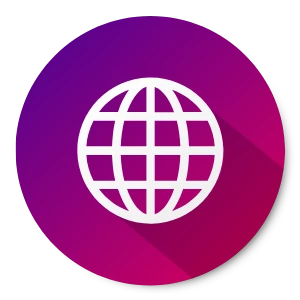
Compatible con marcas famosas
Compatible con Xbox, PS4/PS5, Logitech, Nintendo, etc.
Mandos de juego compatibles
Este comprobador de mandos es compatible con todos los mandos de marcas famosas, como Xbox, PS4/PS5 (Dual Shock, Dual Sense), Nintendo, Logitech, Redragon y mandos USB genéricos. Puedes conectarlo mediante un cable USB o inalámbricamente.

XBOX

NINTENDO

PLAY STATION

REDRAGON

LOGITECH

Ventajas de utilizar el comprobador de mandos
Nuestra herramienta está diseñada para jugadores, desarrolladores y técnicos que necesitan una forma rápida y precisa de probar las entradas de los mandos. He aquí por qué a los usuarios les encanta:
Evita sustituciones innecesarias
Comprueba la deriva del stick y los botones muertos
Resultados precisos con una solución suave
Mide el tiempo de respuesta y la sensibilidad
Soluciona los problemas antes de que arruinen tu partida
Comprende y compara rápidamente el rendimiento del controlador.
Calibra botones, gatillos y joysticks con precisión.
No es necesario descargar ningún software
ni suscribirse a ningún servicio de pago.
Solución de problemas
Cómo calibrar y solucionar la deriva del stick en un mando.
La deriva del stick se produce cuando el stick analógico se mueve o registra entradas sin que se toque. Esta herramienta web te ayudará a realizar la prueba de deriva del stick del controlador. Si se detecta deriva del stick, puedes solucionarlo probando estos métodos.
Restablece el mando
Si le das la vuelta al mando de PS4/PS5, verás un pequeño botón de restablecimiento en la parte posterior que se puede pulsar con un alfiler. Púlsalo y mantenlo pulsado durante 5 segundos, luego vuelve a conectarlo mediante USB y vuelve a encenderlo.
En el mando de Xbox no hay ningún botón de restablecimiento en la parte posterior. Sin embargo, si quitas la batería durante 10-15 segundos, funcionará como un botón de restablecimiento y se volverá a conectar.

Calibrar en el PC
Conecta el mando al PC, haz clic en el botón Inicio y busca Configuración del mando de juego, luego ve a Propiedades – pestaña Configuración – Calibrar y sigue las instrucciones del asistente.
Comprobar la actualización del firmware
Comprueba las actualizaciones del firmware y del controlador. Un firmware o controlador antiguo puede causar problemas de compatibilidad que provoquen un funcionamiento incorrecto.
Limpiar el joystick
Es posible que haya polvo que cause problemas de entrada o deriva del stick. Puedes eliminarlo limpiando suavemente alrededor del joystick con un paño suave o una gasa de algodón con un limpiador adecuado.
Fallo de hardware
Si la deriva continúa, es posible que el módulo interno del stick esté desgastado y requiera reparación o sustitución. Esto no resolverá el problema de hardware.
Cómo resolver los problemas de atascamiento del gatillo y de los botones
Para solucionarlo, primero limpia alrededor con aire comprimido o un algodón con alcohol isopropílico. Si eso no ayuda, es posible que el resorte interno o el plástico estén dañados y sea necesario abrir el mando para reparar o sustituir la pieza. Las piezas están fácilmente disponibles en el mercado para la mayoría de los mandos. Después de solucionar el problema, comprueba de nuevo el funcionamiento del mando.

CONSEJO: Para una deriva leve, puedes aumentar la zona muerta del mando en la configuración del juego. Esto le indica al juego que ignore los pequeños movimientos del stick que se producen por sí solos.
Preguntas frecuentes
¿Listo para probar tu mando?
Si te molestan los botones que no responden, la deriva del joystick o los problemas de detección del mando, estás en el lugar adecuado.
Prueba este comprobador de mandos basado en web antes de pensar en sustituir tu mando.